윈도우10 작업표시줄에 기본으로 설정되어 있는 Windows 검색창은 PC 내부에 있는 프로그램이나 파일을 검색할 수 있으며 검색어 입력 후 ‘웹 검색’을 선택하면 엣지 브라우저가 실행되면서 Bing 검색엔진을 통해 입력한 키워드를 웹에서 검색할 수 있는 기능을 제공하고 있습니다.
개인적으로 윈도우 검색창을 자주 활용하는 편이고 윈도우 검색창의 웹 검색 결과를 Bing 대신 구글로 변경하는 방법에 대해 이전 포스트에서 작성한 바 있는데요.
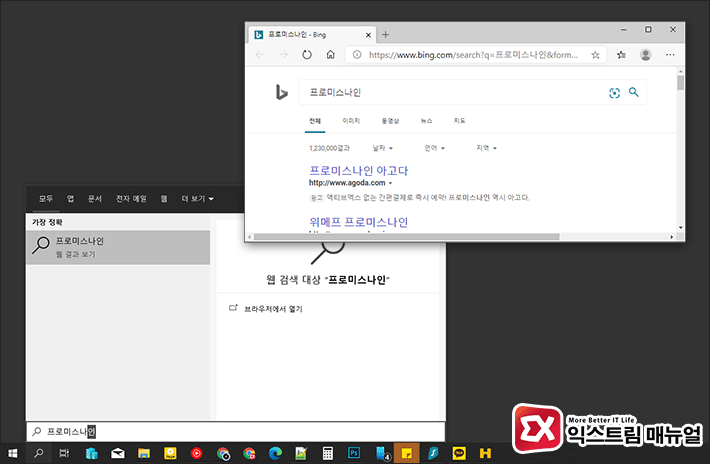
이 방법은 구글 크롬의 확장 프로그램과 edge deflector 프로그램을 연계해서 설정하는 방법이기 때문에 세팅이 번거롭고 2% 부족한 작동 방식으로 실사용을 하기엔 뭔가 아쉬운데, 윈도우 검색창의 검색 결과를 사용자가 지정한 브라우저로 실행하고 네이버나 구글등 검색 엔진을 사용자의 취향에 맞게 설정할 수 있는 프로그램을 한 개발자가 GitHub에 공개해서 소개하려고 합니다.
Windows 검색 결과 브라우저 및 검색엔진 변경하기

GitHub Search deflector 페이지로 이동하기
Windows 검색 웹 결과의 검색 엔진을 변경하는 프로그램 이름은 Search deflector로 GitHub에서 인스톨 프로그램을 받을 수 있습니다.
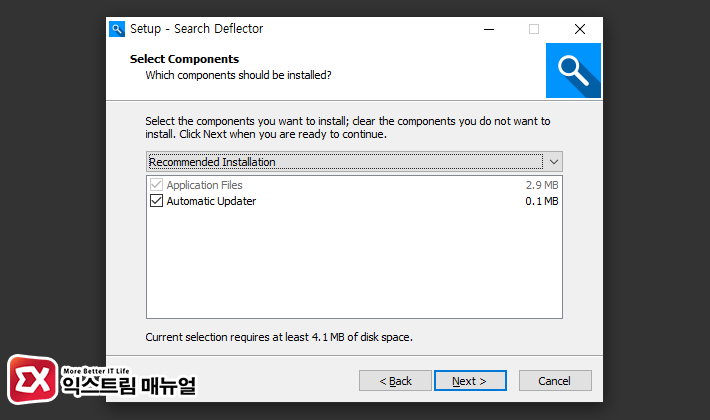
Search Deflector는 자동 업데이트 기능을 제공해서 버전이 업데이트 되어도 재설치할 필요가 없네요.
만일 설치 과정에서 ‘Windows의 PC 보호’ 때문에 인스톨러가 실행되지 않는다면 다음 글을 참고해 주세요.
참고 : 윈도우10 Windows의 PC 보호 해제하는 방법

프로그램을 설치한 다음 Windows 검색에 적당한 키워드를 입력한 후 웹 검색을 실행하면 ‘이 파일을 열 때 사용할 방법을 선택하세요.’ 라는 팝업창이 나오는데 여기서 deflector를 선택 후 ‘항상 이 앱 사용’에 체크하고 확인 버튼을 클릭합니다.
이 과정에서 다른 브라우저를 선택하면 프로그램이 제대로 작동하지 않으니 주의하세요.
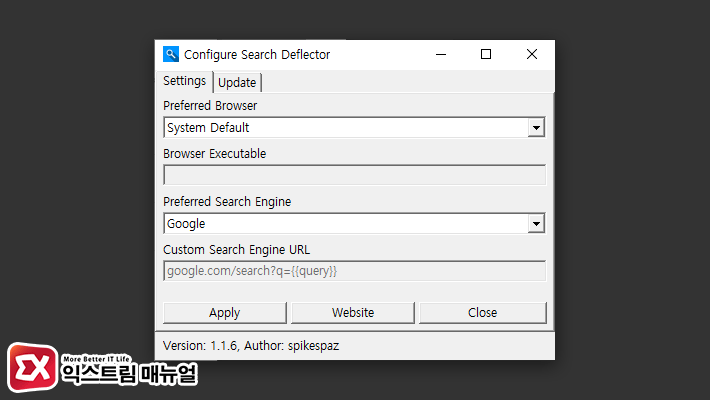
Search Deflector 설정에서 Preferred Browser와 Preferred Search Engine 옵션이 있는데 첫번째 옵션은 Windows 검색에서 웹 검색시 실행할 브라우저를 설정하고 두번째 옵션은 검색 엔진을 설정하는 것입니다.
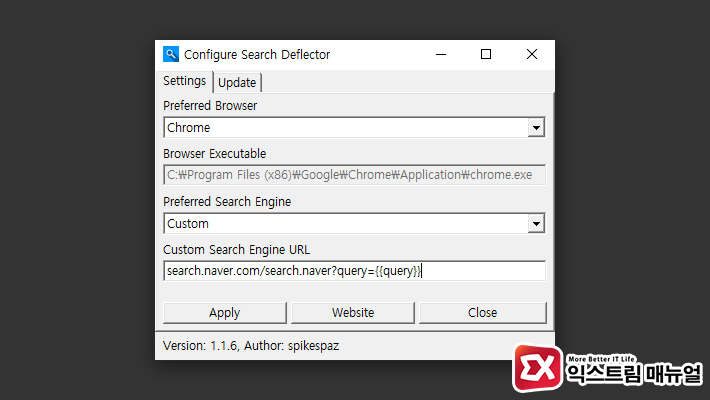
검색 엔진 프리셋에 구글, 덕덕고(DuckDuckGo), 유튜브등이 등록되어 있는데 네이버로 변경하고 싶다면 Custom을 선택하고 search.naver.com/search.naver?query={{query}}를 입력한 다음 Apply 버튼을 눌러 적용합니다.
세팅을 마친 다음 Windows 검색에서 키워드를 입력해 웹 검색을 하면 설정한 브라우저와 검색 엔진으로 검색 결과를 확인할 수 있습니다.




1개 댓글. Leave new
좋은 툴을 소개해 주셔서 감사합니다.
자세한 설명 덕분에 무사히 설치를 마쳤습니다.
다만, 브라우저를 ‘시스템 기본값’으로 선택하면 작동에 문제가 없으나,
인터넷 익스플로러, 크롬 등을 직접 지정하면 에러가 납니다.
5번은 넘게 해본거 같아요. ㅠㅠ
에러팝업 내용은 다음과 같습니다.
“Search Deflector could not deflect the URI to your browser.
Make sure that browser is still installed and that the executable still exists.”
브라우저 경로를 직접 설정해 봤지만 마찬가지였습니다.
추가적인 도움을 받을 수 있을까요?
감사합니다.